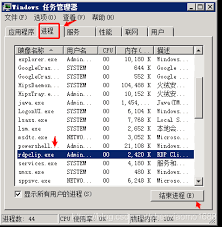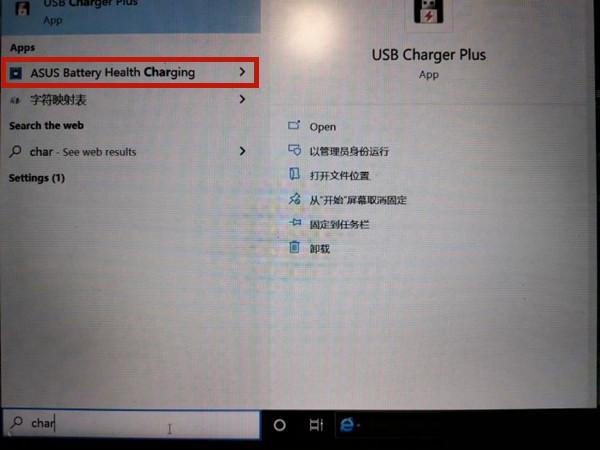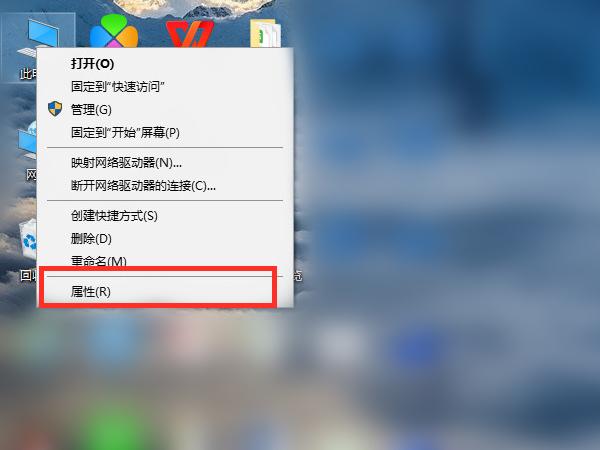win10系统中怎么更新键盘的驱动
来源:菜鸟下载 | 更新时间:2025-06-28
在使用电脑时,键盘是不可或缺的工具,但有时候会遇到键盘突然失灵的问题,无法输入文字。这时,
在使用电脑时,键盘是不可或缺的工具,但有时候会遇到键盘突然失灵的问题,无法输入文字。这时,更新键盘驱动程序通常可以解决问题。下面我们就来看看在windows 10系统中如何更新键盘驱动。
首先,在桌面右击“此电脑”,然后选择“管理”。
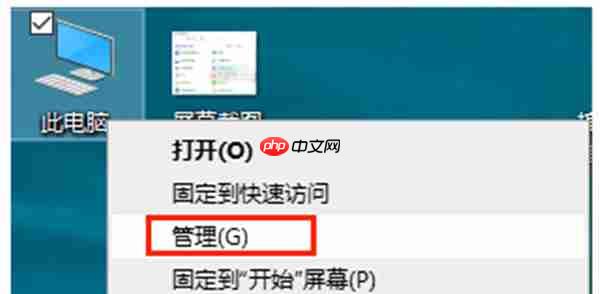
接下来,在计算机管理界面中,点击“设备管理器”,然后找到“键盘”选项,右击并选择“属性”。
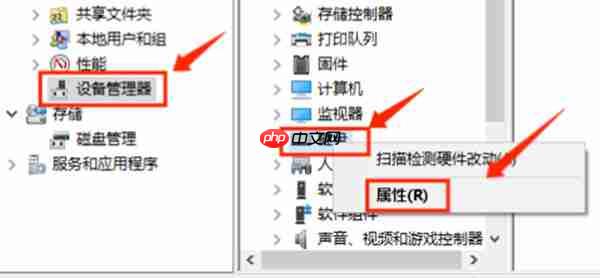
在键盘的属性窗口中,点击“更新驱动程序”按钮即可开始更新。
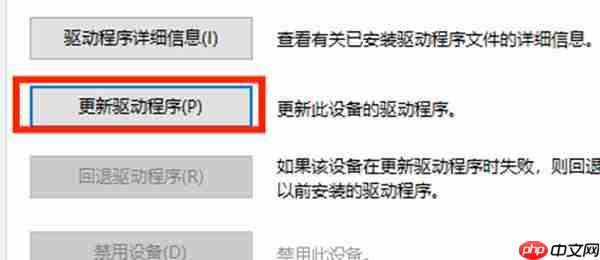
通过以上步骤,您就可以轻松更新键盘驱动,解决键盘失灵的问题。
菜鸟下载发布此文仅为传递信息,不代表菜鸟下载认同其观点或证实其描述。
展开
相关文章
更多>>热门游戏
更多>>热点资讯
更多>>热门排行
更多>>- 地藏诛魔最新排行榜-地藏诛魔手游免费版下载-地藏诛魔免费破解版下载
- 荣耀传世游戏排行-荣耀传世所有版本-荣耀传世游戏合集
- 类似王者战刃的游戏排行榜_有哪些类似王者战刃的游戏
- 类似奇迹英雄的游戏排行榜_有哪些类似奇迹英雄的游戏
- 类似我是英雄的手游排行榜下载-有哪些好玩的类似我是英雄的手机游戏排行榜
- 风掠大秦系列版本排行-风掠大秦系列游戏有哪些版本-风掠大秦系列游戏破解版
- 沉睡传奇游戏版本排行榜-沉睡传奇游戏合集-2023沉睡传奇游戏版本推荐
- 影之传说游戏排行-影之传说所有版本-影之传说游戏合集
- 类似苍月传说的手游排行榜下载-有哪些好玩的类似苍月传说的手机游戏排行榜
- 聚缘神途游戏版本排行榜-聚缘神途游戏合集-2023聚缘神途游戏版本推荐
- 暴走屠龙题材手游排行榜下载-有哪些好玩的暴走屠龙题材手机游戏推荐
- 群侠来了系列版本排行-群侠来了系列游戏有哪些版本-群侠来了系列游戏破解版